
 |
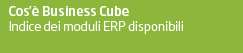 | 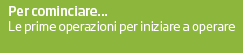 |  |  |
 | |||
Stampa etichette articoli | |||
|
Moduli richiesti: Commerciale Base
Questo programma produce etichette relative agli articoli trattati, presenti in "Anagrafica articoli". Il numero delle etichette da stampare per ciascun articolo è indicata dall'operatore o in base ai documenti relativi a carichi o scarichi di magazzino registrati in un certo periodo sulla base della quantità indicata su ciascuna riga del documento, oppure da note di prelievo o ordini/impegni. Il layout di stampa stabilito nell'apposito report BSMGETTE.RPT, o nei report previsti con le funzionalità multireport, stabilisce come le etichette saranno prodotte (informazioni riportate, numero di piste, barcode, ecc.). Il programma non ha la possibilità di stampare i prezzi riferiti ad un'unità di misura diversa dalla principale. ORIGINE DATI SELEZIONE ARTICOLI
Numero etichette Indicare quante etichette stampare per ciascun articolo. U.M barcode Indicare per quale UM stampare le etichette articoli, selezionando tra Principale, Confezione, Secondaria, Unità mis. 5, Unità mis. 6, Unità mis. 7 e Unità mis. 8. Taglia Indicare per quale taglia stampare le etichette se articolo gestito a Taglie e Colori Tutte le taglie gestite dall'articolo Il flag permette di stampare tutte le etichette presenti per taglie. ORIGINE DATI LISTA SELEZIONATA ARTICOLI Indicare "Lista selezionata articoli" per produrre etichette in base ad una lista selezionata da specificare come filtro.
Lista selezionata Indicare una lista selezionata da specificare come filtro. Utilizza numero di etichette dalla lista (se presente) Se selezionata, il numero di etichette da stampare è preso "Dal campo Note" o "Dal campo Esistenza" a seconda della scelta selezionata, in oltre il valore è valido solo se quest'ultimo è un valore compreso fra 1 e 10000 (diecimila). ORIGINE DATI ORDINI/DOCUMENTI DI MAGAZZINO Indicare "Ordini/Documenti di magazzino" per produrre etichette in base ad una selezione di documenti / note di prelievo / ordini-impegni.
Tipo documento Indicare da quale tipo di documenti partire per la stampa. Dal cliente al cliente Per selezionare solo i documenti di un certo cliente o fornitore (o range di clienti o fornitori, per codice) indicare il codice iniziale e finale da considerare. Dalla data alla data Indicare il range di date per la selezione come data documento dei documenti da considerare. Da anno serie numero riga ad anno serie numero riga Indicare, se necessario, i dati per selezionare solo alcuni specifici documenti o righe di documenti. Numero di etichette uguale a Selezionare se il numero di etichette da stampare dev'essere uguale al numero contenuto nella colonna "Quantità" oppure dev'essere considerato il valore della colonna "Colli". Modifica numero di etichette da stampare Se selezionato, moltiplica o divide il numero indicato nel documento per ottenere un diverso numero di etichette da stampare. Ad esempio, applicando il divisore, se la quantità nel documenti riporta il valore 782, inserendo il divisore 10 il programma stamperà 79 etichette, arrotondando per eccesso; se il valore di quantità è 19 e il divisore è 30, il programma stamperà una etichetta. Applicando, invece, il moltiplicatore, se la quantità nel documento è 45 e il moltiplicatore è 2 il programma stamperà 90 etichette. I dati relativi a queste scelte, che l'operatore sceglie in maschera, sono proposti al successivo utilizzo del programma. Rileva moltip/divisore dal campo Misura 1 dell'articolo Spuntando tale flag, si può moltiplicare/dividere il n° di etichette da stampare per un numero indicato in Anagrafica articoli nel campo Misura 1, quindi non sono considerate le costanti indicate in maschera. Poichè i campi Misura possono contenere valori decimali, questi sono arrotondati all'intero in modo matematico; se è presente il valore 0, è implicito che sia utilizzato il valore 1. ORIGINE DATI GRIGLIA ARTICOLI Indicare "Griglia articoli" per produrre etichette in base agli articoli indicati nella griglia.
ORIGINE DATI GRIGLIA ORDINI/DOCUMENTI DI MAGAZZINO Indicare "Griglia ordini/documenti di magazzino" per produrre etichette in base agli articoli presenti nei documenti in griglia. È possibile definire se il numero delle etichette deve corrispondere al numero dei colli o delle quantità.
STAMPA PREZZI Se nelle etichette da produrre va riportato anche un prezzo di listino, spuntare questa casella. Prezzo al netto degli Sconti per Classe Se spuntato, sono mostrati i prezzi in etichetta al netto degli sconti relativi alla classe di sconto associata al listino. Tale flag è visibile solo se si attiva la spunta "Classe sconto cliente presa da numero listino" presente in Inizalizzazioni comuni globali. Listino Indicare il listino generico da stampare nelle etichette da produrre. Data validità Indicare quale data validità considerare nella selezione dei prezzi di listino da stampare. Anche in valuta Spuntare questa casella per stampare un listino anche in valuta; ad es. il prezzo in Euro ma con valuta contabile = Corona danese. Cod. Valuta Se la casella precedente è spuntata, indicare il cod. Valuta da considerare (99 per stampare un prezzo in Euro). Stampa solo articoli dove il prezzo di listino è stato modificato dal Consente l'indicazione di una data da usare come filtro per stampare le etichette degli articoli i cui prezzi sono stati modificati, ossia la data inizio validità dei listini, dopo una certa data. Tipo stampa Indicare se la stampa sarà su una o più piste. Crea Barcode automaticamente, se inesistente se selezionato, il programma genererà automaticamente il tipo barcode da creare definito Considera solo articoli che possiedono Barcode Se si richiede una stampa di etichette con barcode, e si vuole produrre solo gli articoli che hanno in anagrafica associato almeno un barcode, spuntare questa casella. A livello standard i report BSMGETT5.RPT, BSMGETTE6.RPT sono identici a BSMGETTE.RPT; i report BSMGETT7.RPT, BSMGETTE8.RPT sono identici a BSMGETT1.RPT; i report BSMGETT9.RPT, BSMGETTE10.RPT sono identici a BSMGETT3.RPT; i report BSMGETT11.RPT, BSMGETTE12.RPT sono identici a BSMGETT4.RPT.
Usa caratteristiche specifiche della stampante termica (solo in stampa su carta) Se selezionata questa opzione, la stampa verrà eseguita utilizzando le funzionalità specifiche della stampante termica, senza passare per il driver ed il motore di stampa utilizzato per tutti report di Business. L'etichetta verrà stampata con al massimo 3 righe di testo, quindi una quarta riga contenente il codice a barre. Il codice a barre deve sempre venir stampato. Le righe di testo verranno stampate solo se nel registro di Business sono state settate le opzioni 'StpTermSetTesto', 'StpTermSetTesto2' e 'StpTermSetTesto3'. Se una di queste 3 opzioni non è settata, la riga di testo corrispondente non sarà stampata. Per utilizzare questa funzionalità occorre preventivamente aver settato le seguenti opzioni nel registro di Business nella cartella Bsmgette/opzioni; le impostazioni dell'esempio si riferiscono ad una ELTRON 2746: StpTermNome: indicare il nome della stampante termica, come da impostazione/stampanti di Windows (es: eltron 2746) StpTermNReset: indicare il/i caratteri da utilizzare per pulire il buffer di stampa, senza sequenza di CR o LF) (es: N) StpTermSetStd: indicare la sequenza di set per impostare dimensione dell'etichetta e altre opzioni generali (es: I8,1,039q320OJBD11Q144,25) StpTermSetTesto / StpTermSetTesto2 / StpTermSetTesto3: indicare la sequenza di set per formattare e posizionare il testo da riportare sopra il barcode (posizione X e Y, dimensioni, ... ad es: A1,10,0,3,1,1,N). pTermTestoCosa / StpTermTestoCosa2 / StpTermTestoCosa3:
Se il valore non è uno di quelli sopra esposti, sarà stampato il testo così com'è stato scritto. StpTermSetBarcode Indicare la sequenza di set per formattare e posizionare il barcode (posizione X e Y, dimensioni, ... ad es: B40,100,0,E30,2,20,60,B). StpTermCopie indicare la sequenza di set per impostare il numero di copie di etichette da stampare (es: P). SetTermAsciiEnter indicare il/i numeri di CR/LF per la conferma delle opzioni sopra riportate separati da ";" (ex: 10, oppure 10;13). Per varie ed eventuali in merito alla compilazione delle opzioni occorre consultare il manuale allegato alla stampante. |
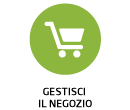 | 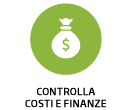 | 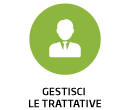 | 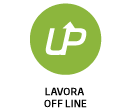 | 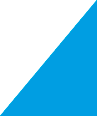 | |
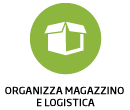 | 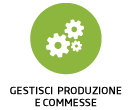 | 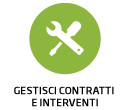 | 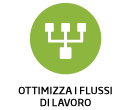 | 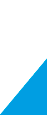 |  |
 | |||||